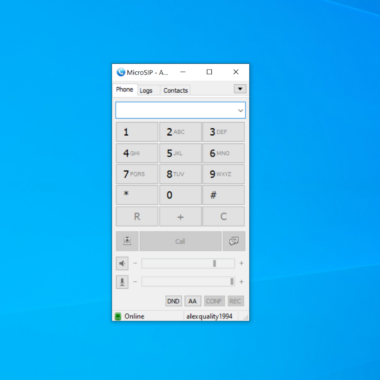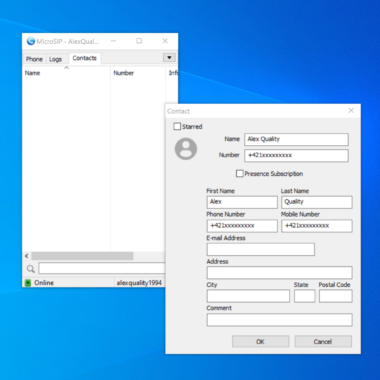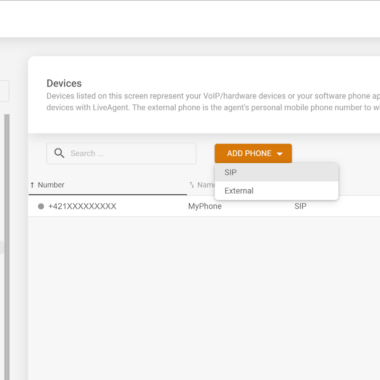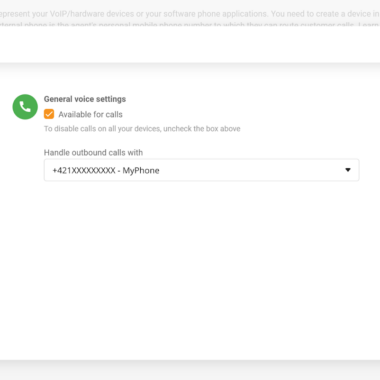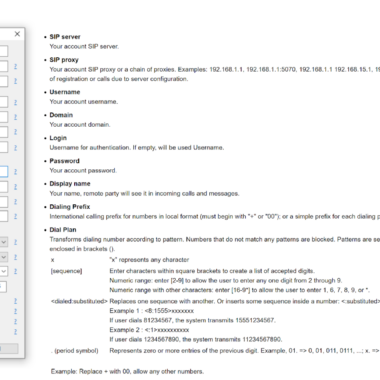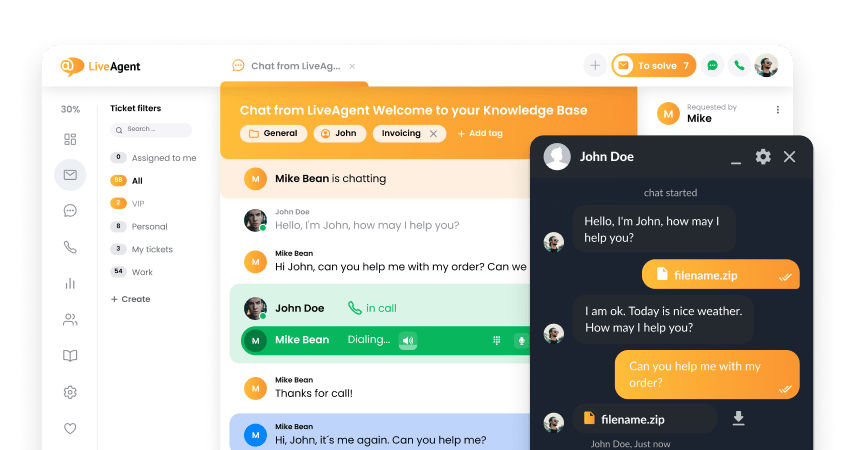Key takeaways
Pros
- Lako postavljanje i instalacija
- Poptuno besplatno softphone rješenje
- Lak i jednostavan za korištenje
Cons
- Postavke možda nisu lake za početnike
- Pomalo ograničen set značajki
- Zastarjeli (ali funkcionalan) dizajn
MicroSIP je praktičan, jednostavan, pouzdan i besplatan softphone softver prikladan za većinu korištenja i scenarija. Iako ne nudi puno dodatnih značajki ili dodatnih funkcija, ne možete pogriješiti ako odaberete MicroSIP. On nudi brzu instalaciju i brzo postavljanje, te se fokusira na učinkovitost i lakoću korištenja, ne na blještave trikove i funkcije koje ćete rijetko koristiti. MicroSIP ima velik broj pluseva uz svoje ime i vrijedi ga razmotriti.
Instalacija i postavke
Proces instalacije traje manje od minute. MicroSIP aplikacija nudi minimalistički staromodni – ali funkcionalni – dizajn s izravnim opcijama. Nema blještavih trikova za skretanje pažnje s trenutnog zadatka, što cijenim kod ovakvih aplikacija. Nema podsjetnika ili nepotrebnih obavijesti, ali unutar aplikacije nema ni vodiča za lako postavljanje koji bi vas vodio kroz cijeli proces. Kada kreirate vaš račun, aplikacija nudi kratka objašnjenja za svako polje koje morate popuniti tijekom postavljanja.
Međutim, neovisno što izaberete, sve će vas voditi na istu web stranicu s kratkim vodičem i objašnjenjem svake stavke na popisu za registraciju računa. Ovaj vodič za postavljanje je vrlo izravan i ne nudi duboke opise za nove korisnike, što ga čini manje prijateljskim za početnike koji nisu prije postavljali softphone. Dobre vijesti su da čak i ako ne znate puno o postavljanju SIP telefona, možete naći online vodiče koje je lako slijediti (također imamo vlastiti vodič za postavljanje i integraciju MicroSIP-a s LiveAgent-om).
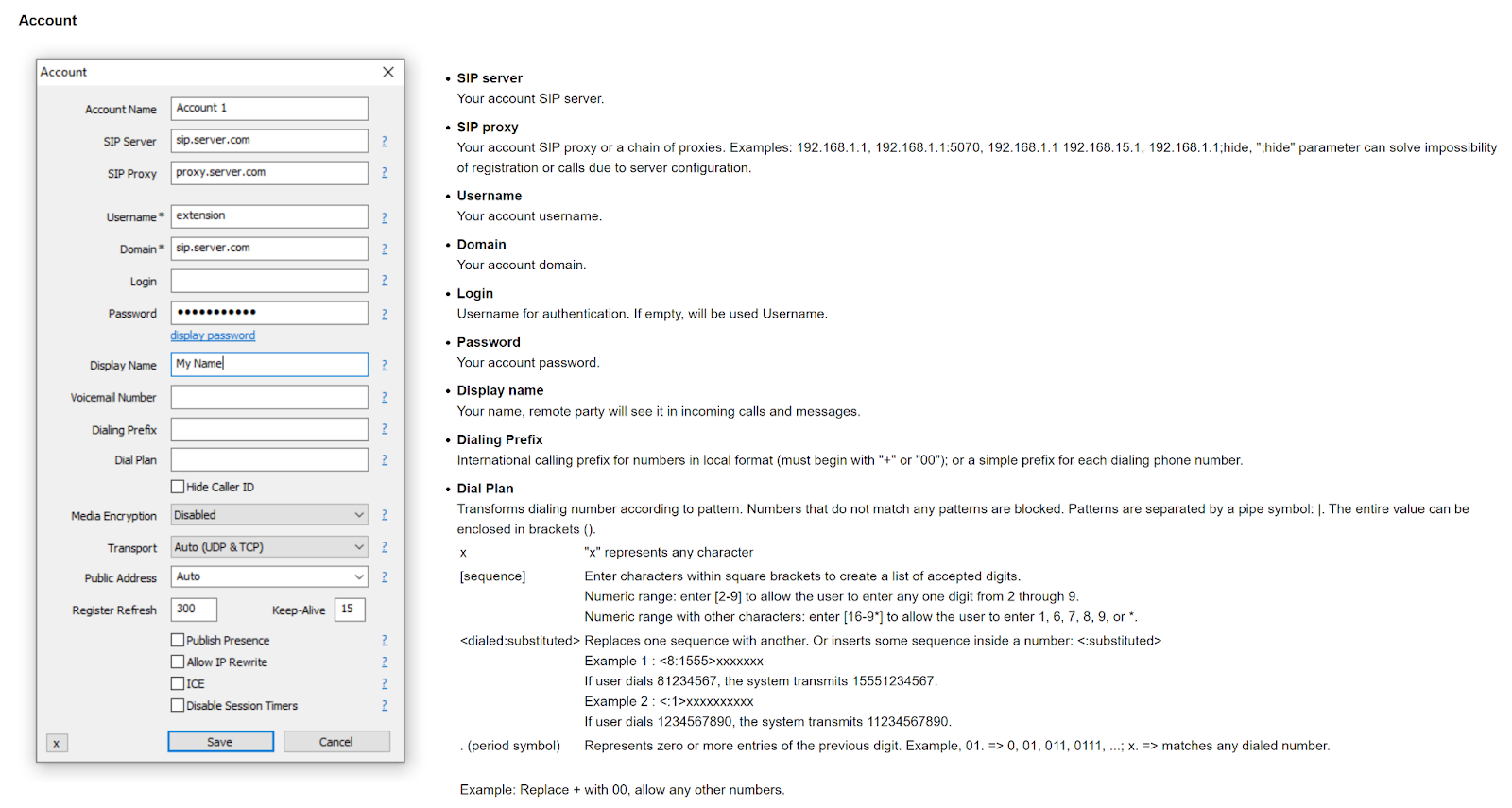
U slučaju da vas zanima kako instalirati MicroSIP, ovo je kratka verzija. Možete jednostavno preuzeti aplikaciju i instalirati je na vaše računalo, baš kao i bilo koji drugi softver koji je moguće preuzeti. Zatim kliknete na gumb sa strelicom u gornjem desnom kutu aplikacije i kliknete na Add Account. Zatim unesite informacije o vašem pružatelju VoIP usluga ili informacije o help desk softverskom uređaju za pozivanje u odgovarajuća polja. Neovisno od toga kojeg pružatelja VoIP usluga izaberete, svi podaci koji su potrebni za MicroSIP konfiguraciju bi trebali biti dostupni u vašem računu li vašoj help desk konfiguraciji.
Značajke i upotrebljivost
Jednostavnost ove aplikacije se nastavlja kroz njeno korisničko sučelje i to je odlična stvar. Kada otvorite aplikaciju, možete početi unositi broj i krenuti zvati. Također imate opciju za video pozive, postavljanje jačine zvuka vaših zvučnika ili slušalica i mikrofona, uključivanje moda bez ometanja ili postavljanje značajke za automatske odgovore.
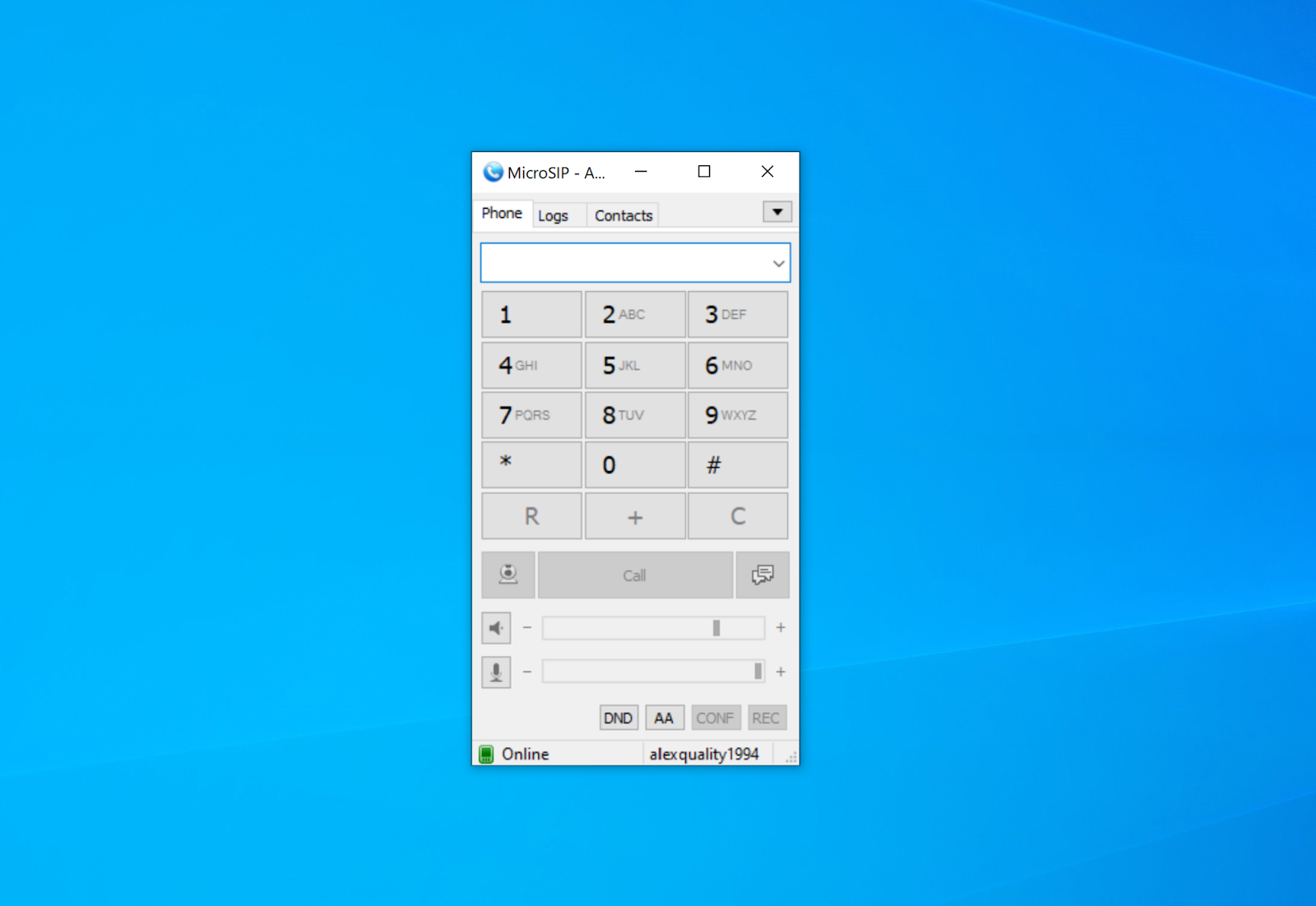
Druga kartica u aplikaciji otkriva zapise poziva s imenom, brojem i vremenom poziva. Također možete sačuvati kontakte u jednostavnom, ali učinkovitom popisu kontakta koji je dostupan u trećoj kartici aplikacije. Sve u svemu, MicroSIP je jednostavan i lak za korištenje, što se i očekuje od ove vrste aplikacije. Sve značajke dobro rade i nisam uočio nikakve značajne probleme ili zastoje tijekom korištenja bilo koje od uključenih značajki.
Zvanje ili primanje poziva i video poziva je bilo brzo i lako, a značajke kao što su popis kontakta i zapisi poziva su bile prilično lake za korištenje. Jedini manji problem je taj što popis kontakta ne uključuje polja za pohranu računa društvenih medija kontakta ili drugih kontakt opcija. Međutim, možete napisati poseban komentar za svaki kontakt.
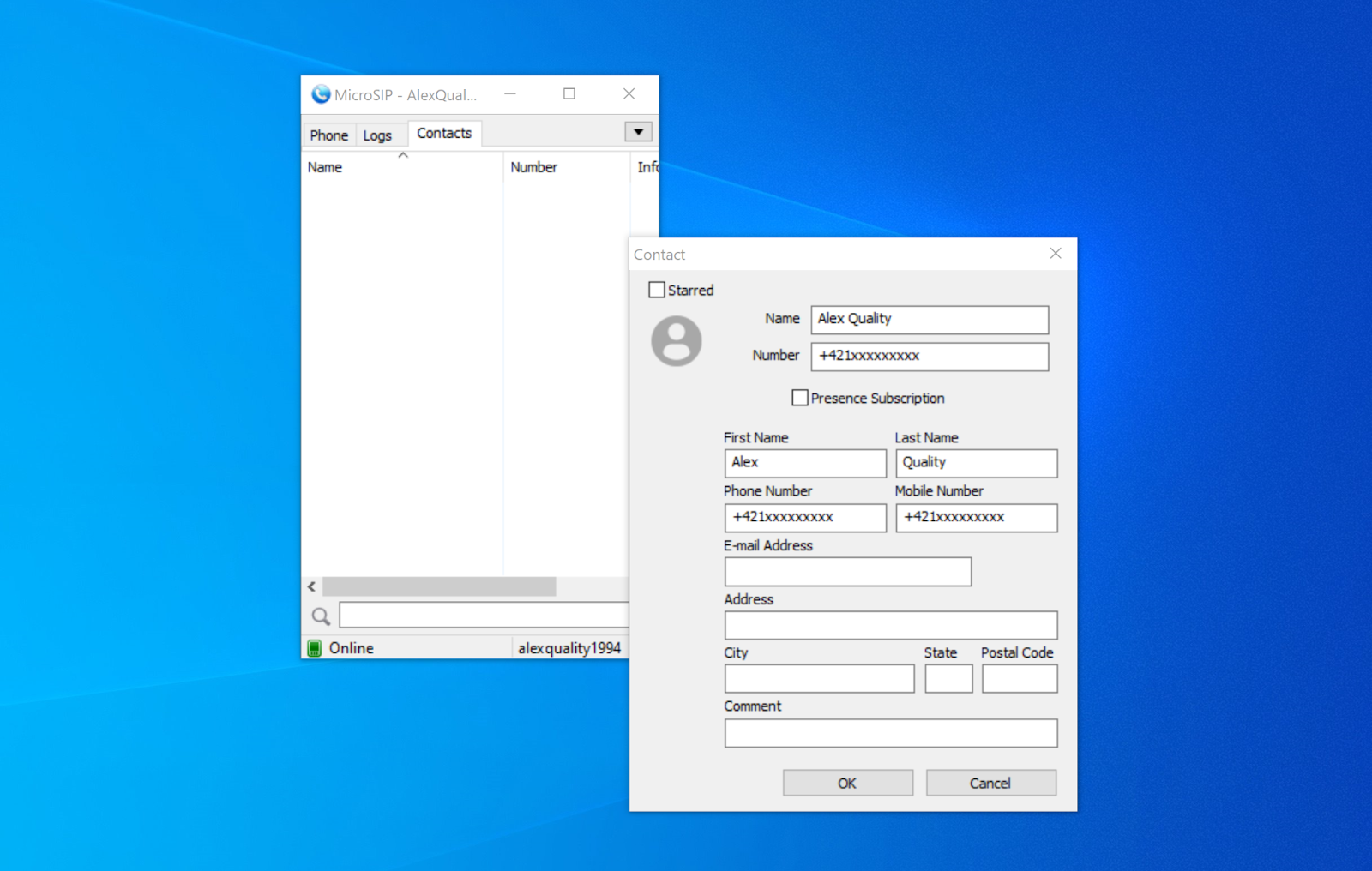
Cijene
MicroSIP je besplatno rješenje bez dostupnih planova koji se plaćaju i bez dodatnih plaćanja za značajke. Možete preuzeti najnoviju verziju i započeti s besplatnim korištenjem. MicroSIP ne uključuje oglase i nema nikakvih ograničenja korištenja unutar aplikacije.
Kako integracija s LiveAgent-om funkcionira?
MicroSIP softphone integracija s LiveAgent-om ne može biti bolja. Proces integracije je vrlo jednostavan i potrebno je samo par minuta za završetak kada naučite kako dodati nove račune u MicroSIP. Softphone integracija je izravna, tako da ne morate koristiti bilo kakve usluge treće strane. Samo trebate aktivnu pretplatu na VoIP uslugu, MicroSIP i LiveAgent. Vaš VoIP broj prvo treba biti dodan na LiveAgent, zatim trebate kreirati novi SIP uređaj koji će koristiti isti telefonski broj u konfiguraciji.
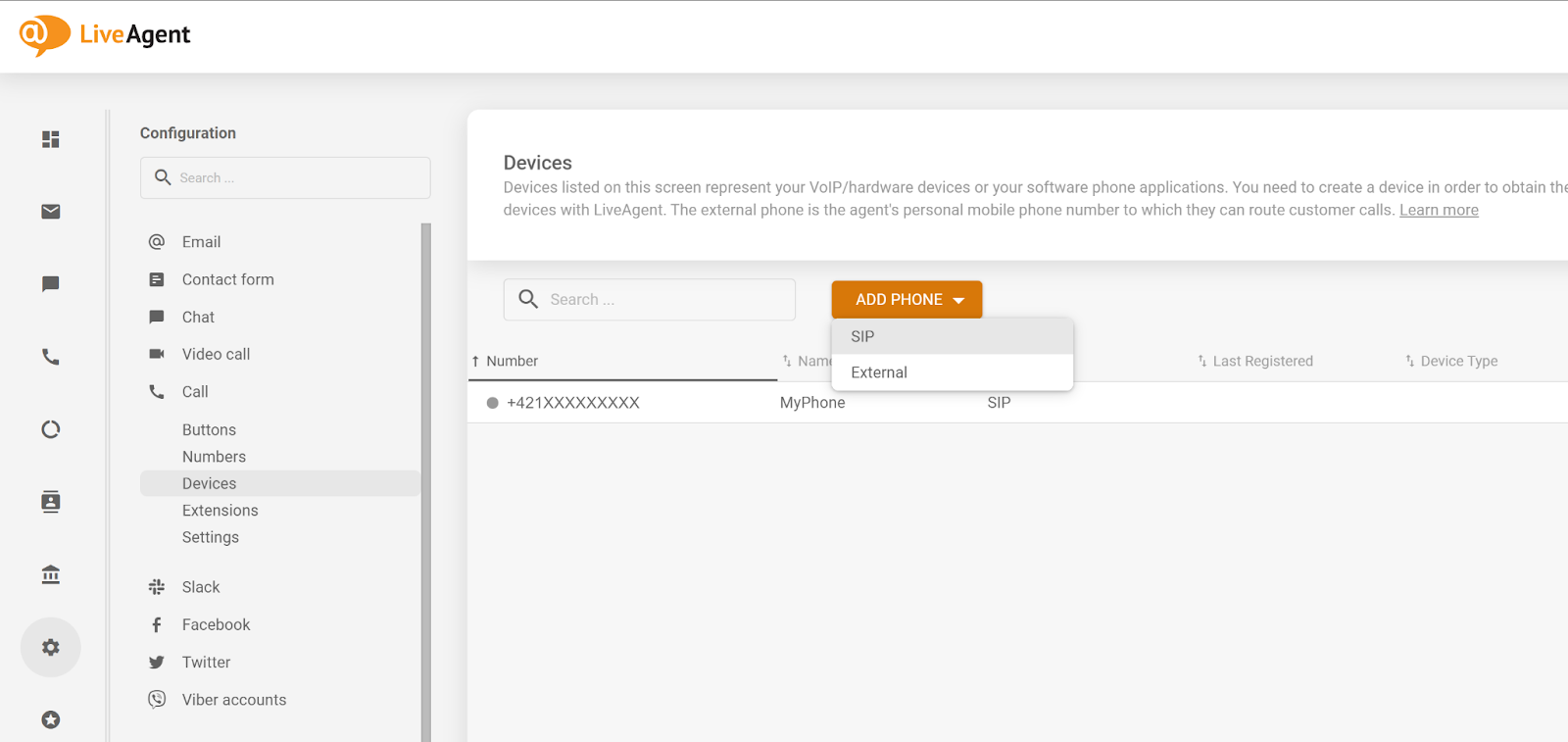
Nakon toga možete izabrati pregled svježe dodanih uređaja koji uključuje potrebne detalje za kreiranje novog MicroSIP računa koji će biti povezan s LiveAgent sustavom. Zadnji korak je odlazak na vaše postavke glasa (ikona telefona u gornjem desnom kutu LiveAgent aplikacije) i izbor vašeg svježe dodanog MicroSIP softphone-a kao vašeg preferiranog uređaja za pozivanje. Kada su ovi koraci gotovi, možete početi zvati i primati pozive izravno iz LiveAgent-a.
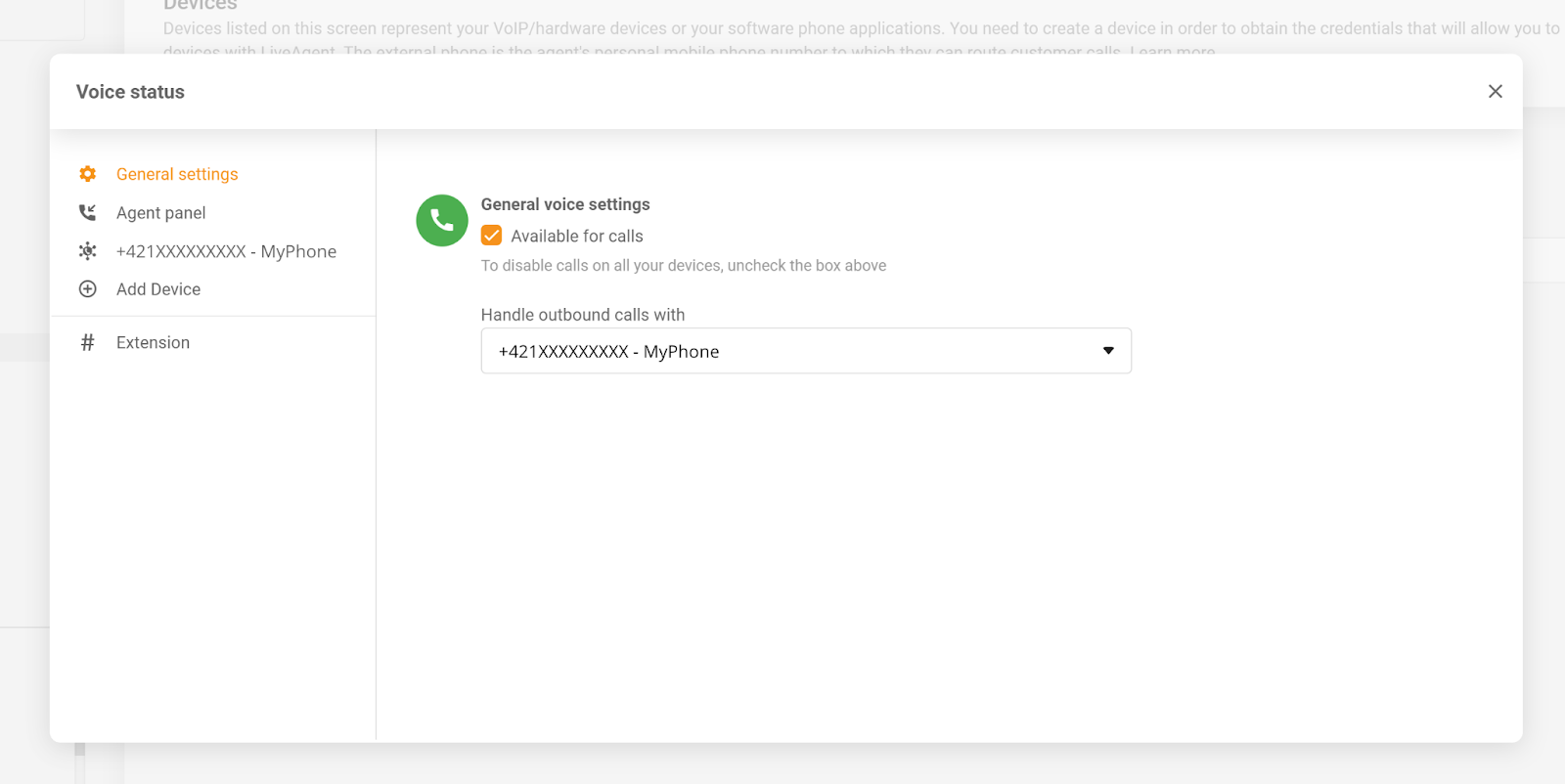
Frequently Asked Questions
Ne mogu zvati niti završiti poziv s MicroSIP-om
Možete pokušati više rješenja ako ne možete zvati niti završiti poziv s MicroSIP-om. Možete pokušati reinstalirati MicroSIP s čistom instalacijom. Dvaput provjerite konfiguraciju vašeg SIP računa i svako polje koje je uključeno. Provjerite jeste li pozvali točan broj u pravom formatu i s pravim prefiksom. Kako bi vidjeli više informacija o mogućim rješenjima, pogledajte MicroSIP vodič za rješavanje problema.
Ne mogu primati pozive s MicroSIP-om
Dvaput provjerite je li vaša registracija aktivna. Možete obavljati pozive s praznim SIP poslužiteljem, ali ih ne možete primati. Pobrinite se da koristite pravo korisničko ime, pristupne podatke, lozinku i domenu za registraciju. Uspješna registracija je predstavljena zelenom ikonom i statusom Online.

 Български
Български  Čeština
Čeština  Dansk
Dansk  Deutsch
Deutsch  Eesti
Eesti  Español
Español  Français
Français  Ελληνικα
Ελληνικα  Italiano
Italiano  Latviešu
Latviešu  Lietuviškai
Lietuviškai  Magyar
Magyar  Nederlands
Nederlands  Norsk bokmål
Norsk bokmål  Polski
Polski  Română
Română  Русский
Русский  Slovenčina
Slovenčina  Slovenščina
Slovenščina  简体中文
简体中文  Tagalog
Tagalog  Tiếng Việt
Tiếng Việt  العربية
العربية  English
English  Português
Português